winrar自解压文件的常用命令
winrar命令
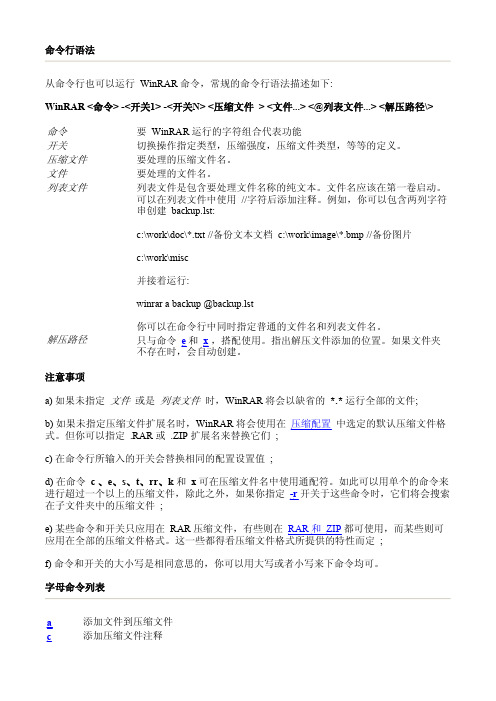
命令行语法从命令行也可以运行 WinRAR 命令,常规的命令行语法描述如下:WinRAR <命令><开关1><开关N> <压缩文件 > <文件...> <@列表文件...> <解压路径\>命令要 WinRAR运行的字符组合代表功能开关切换操作指定类型,压缩强度,压缩文件类型,等等的定义。
压缩文件要处理的压缩文件名。
文件要处理的文件名。
列表文件列表文件是包含要处理文件名称的纯文本。
文件名应该在第一卷启动。
可以在列表文件中使用 //字符后添加注释。
例如,你可以包含两列字符串创建 backup.lst:c:\work\doc\*.txt //备份文本文档 c:\work\image\*.bmp //备份图片c:\work\misc并接着运行:winrar a backup @backup.lst你可以在命令行中同时指定普通的文件名和列表文件名。
解压路径只与命令 e和 x ,搭配使用。
指出解压文件添加的位置。
如果文件夹 不存在时,会自动创建。
注意事项a)如果未指定 文件 或是 列表文件 时,WinRAR将会以缺省的 *.*运行全部的文件;b)如果未指定压缩文件扩展名时,WinRAR 将会使用在 压缩配置 中选定的默认压缩文件格 式。
但你可以指定 .RAR 或 .ZIP 扩展名来替换它们 ;c)在命令行所输入的开关会替换相同的配置设置值 ;d)在命令 c 、e、s、t、rr、k 和 x可在压缩文件名中使用通配符。
如此可以用单个的命令来 进行超过一个以上的压缩文件,除此之外,如果你指定 r 开关于这些命令时,它们将会搜索 在子文件夹中的压缩文件 ;e)某些命令和开关只应用在 RAR 压缩文件,有些则在 RAR 和 ZIP都可使用,而某些则可 应用在全部的压缩文件格式。
这一些都得看压缩文件格式所提供的特性而定 ;f)命令和开关的大小写是相同意思的,你可以用大写或者小写来下命令均可。
关于WinRAR的自解压安装功能使用明细

从网络上下载的压缩文件很可能含有病毒,再打开之前最好扫描一下,但是现在很多的骇客会让杀毒软件扫描不出病毒,所以解压以后最好也扫描一下。
RAR 的自动解压文件功能使压缩包也能像Setup 程序那样,双击后显示一个软件许可,然后自动在指定位置解压文件,最后自动执行软件。
下面是关于WinRAR的自解压安装功能使用明细。
·软件解密包——软件解密需要将很多文件拷贝到安装目录覆盖原文件,烦琐的操作非常适合制作自动解密包·自动演示包——用PowerPoint 打包功能会生成众多文件,做成自动演示包后,方便文稿的演示与文件的管理·客户资料包——当您的客户不太懂电脑时,把资料做成双击一下就可以自动解压执行的文件,您和客户都会喜欢的现在以软件解密包为例,向大家介绍一下整个制作过程一、准备文件首先将所有须解压的文件都归集到一个文件夹内,然后全选并点击右键菜单中的“添加到压缩文件”选项注:一般的软件破解步骤是将破解文件拷贝到软件安装目录覆盖原文件,再执行一些如内存注册机或注册表导入程序就行了。
在本例中,所有文件均须覆盖拷贝到软件安装目录,完毕后再执行FP 、reg 导入注册数据。
二、生成自解压格式在弹出的对话框中,在“压缩方式”处选择合适的压缩率,并勾选“创建自解压格式压缩文件”选项后,再点击“高级→自解压选项”三、设置自解压信息这里的设置是重点,主要是“常规”、“模式”、“文本和图标”、“许可”这四个模块·“常规”在这个模块中要设置文件被自动解压到什么位置以及解压前后是否要自动执行什么程序。
因为要将文件自动解压到软件安装目录中,所以“解压路径”一栏中应输入原软件安装路径即Programfiles\Fpinger\ 。
“解压后运行”和“解压前运行”就不用说了,已经写得很清楚了。
这里需要在解压之前自动显示“说明、txt ”,并在文件全部解压到目的文件夹后再执行FP 、reg 导入注册信息。
windows中winrar命令行方式使用
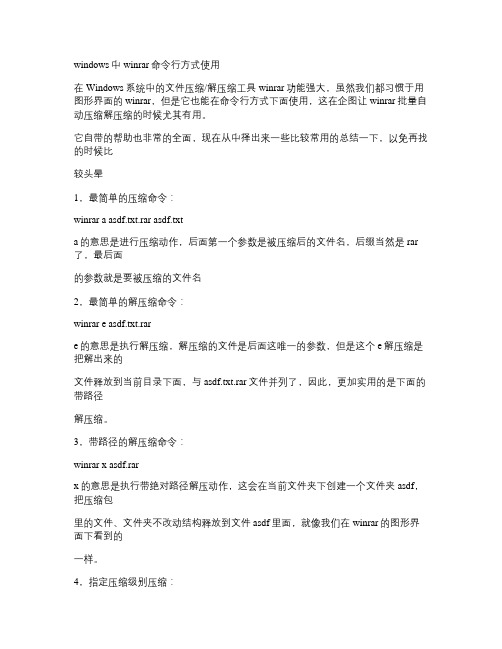
windows中winrar命令行方式使用在Windows系统中的文件压缩/解压缩工具winrar功能强大,虽然我们都习惯于用图形界面的winrar,但是它也能在命令行方式下面使用,这在企图让winrar批量自动压缩解压缩的时候尤其有用。
它自带的帮助也非常的全面,现在从中择出来一些比较常用的总结一下,以免再找的时候比较头晕1,最简单的压缩命令:winrar a asdf.txt.rar asdf.txta的意思是进行压缩动作,后面第一个参数是被压缩后的文件名,后缀当然是rar 了,最后面的参数就是要被压缩的文件名2,最简单的解压缩命令:winrar e asdf.txt.rare的意思是执行解压缩,解压缩的文件是后面这唯一的参数,但是这个e解压缩是把解出来的文件释放到当前目录下面,与asdf.txt.rar文件并列了,因此,更加实用的是下面的带路径解压缩。
3,带路径的解压缩命令:winrar x asdf.rarx的意思是执行带绝对路径解压动作,这会在当前文件夹下创建一个文件夹asdf,把压缩包里的文件、文件夹不改动结构释放到文件asdf里面,就像我们在winrar的图形界面下看到的一样。
4,指定压缩级别压缩:winrar a -m5 asdf.tr.rar asdf.tr要被压缩的不再是一个txt文本,而是一个文本格式的十几M的仿真数据文件,希望能够最大程度的压缩。
使用压缩参数-m5。
在winrar中,执行操作是不带前导-符号的参数,比如“a”或“x”,而修饰这种动作的参数,使用带前导符号“-”的参数,比如-m5。
其中-m就是指定压缩级别的参数,压缩级别有如下五级:-m0 存储添加到压缩文件时不压缩文件。
-m1 最快使用最快方式(低压缩-m2 较快使用快速压缩方式-m3 标准使用标准(默认压缩方式-m4 较好使用较好压缩方式(较好压缩,但是慢-m5 最好使用最大压缩方式(最好的压缩,但是最慢默认的是-m3级别,级别不同,对于大数据量的文本文件压缩后的文件大小有很大的差异5,指定压缩后删除原文件:winrar a -m5 -df asdf.tr.rar asdf.tr用参数-df指定压缩为asdf.tr.rar压缩文件后,删除原文件asdf.tr,也可以是:winrar m -m5 asdf.tr.rar asdf.tr这个m的意思是把文件asdf.tr移动入压缩文件asdf.tr.rar中6,创建自解压文件:winrar s asdf.tr.rar在gui界面中,创建自解压文件是有个选项可以直接选择的。
windows中winrar命令行方式使用
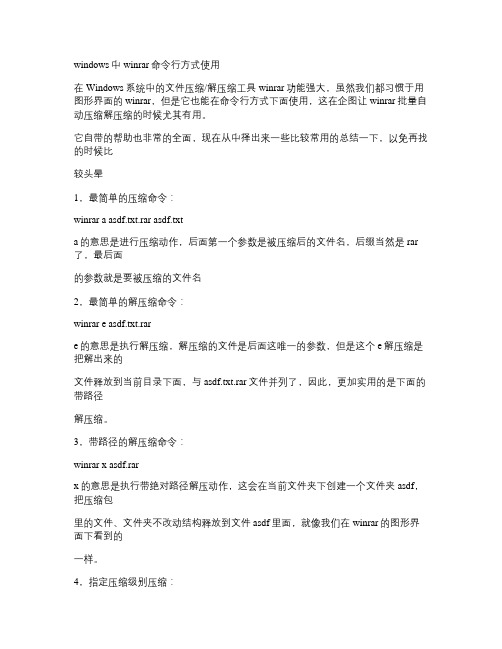
windows中winrar命令行方式使用在Windows系统中的文件压缩/解压缩工具winrar功能强大,虽然我们都习惯于用图形界面的winrar,但是它也能在命令行方式下面使用,这在企图让winrar批量自动压缩解压缩的时候尤其有用。
它自带的帮助也非常的全面,现在从中择出来一些比较常用的总结一下,以免再找的时候比较头晕1,最简单的压缩命令:winrar a asdf.txt.rar asdf.txta的意思是进行压缩动作,后面第一个参数是被压缩后的文件名,后缀当然是rar 了,最后面的参数就是要被压缩的文件名2,最简单的解压缩命令:winrar e asdf.txt.rare的意思是执行解压缩,解压缩的文件是后面这唯一的参数,但是这个e解压缩是把解出来的文件释放到当前目录下面,与asdf.txt.rar文件并列了,因此,更加实用的是下面的带路径解压缩。
3,带路径的解压缩命令:winrar x asdf.rarx的意思是执行带绝对路径解压动作,这会在当前文件夹下创建一个文件夹asdf,把压缩包里的文件、文件夹不改动结构释放到文件asdf里面,就像我们在winrar的图形界面下看到的一样。
4,指定压缩级别压缩:winrar a -m5 asdf.tr.rar asdf.tr要被压缩的不再是一个txt文本,而是一个文本格式的十几M的仿真数据文件,希望能够最大程度的压缩。
使用压缩参数-m5。
在winrar中,执行操作是不带前导-符号的参数,比如“a”或“x”,而修饰这种动作的参数,使用带前导符号“-”的参数,比如-m5。
其中-m就是指定压缩级别的参数,压缩级别有如下五级:-m0 存储添加到压缩文件时不压缩文件。
-m1 最快使用最快方式(低压缩-m2 较快使用快速压缩方式-m3 标准使用标准(默认压缩方式-m4 较好使用较好压缩方式(较好压缩,但是慢-m5 最好使用最大压缩方式(最好的压缩,但是最慢默认的是-m3级别,级别不同,对于大数据量的文本文件压缩后的文件大小有很大的差异5,指定压缩后删除原文件:winrar a -m5 -df asdf.tr.rar asdf.tr用参数-df指定压缩为asdf.tr.rar压缩文件后,删除原文件asdf.tr,也可以是:winrar m -m5 asdf.tr.rar asdf.tr这个m的意思是把文件asdf.tr移动入压缩文件asdf.tr.rar中6,创建自解压文件:winrar s asdf.tr.rar在gui界面中,创建自解压文件是有个选项可以直接选择的。
winrar命令行参数详解

===========================================
PATH: 解压的路径
Silent=1: 不打开用户界
-ep1: 表示不把路径%USERPROFILE%保存在压缩文件中
2. 注释文件的作用
建立压缩文件的时候不光要考虑压缩那些文件,还要考虑怎么解压缩。通过注释文件可以向压缩包传递许多有用的信息。
sfxpara.txt内容:
PATH=%USERPROFILE%\
ds 对固实压缩文件禁用名称排序
e[+]<属性> 设置文件排除和包括属性
ed 不添加空目录
en 不添加"压缩文件结束"标志
ep 从名称中排除路径
ep1 从名称中排除基本目录
ep2 展开为完整路径
ver[n] 文件版本控制
vn 使用旧风格的卷命名方案
vp 每卷之前暂停
w<路径> 指定工作目录
x<文件> 排除指定的文件
x@ 从标准输入设备读取要排除的文件名
x@<列表> 排除指定列表文件中的文件
p- 不询问密码
r 递归子目录
r0 仅递归通配符名称的子目录
ri<P>[:<S>] 设置优先级(0-默认,1-最小..15-最大)和以毫秒为单位的休眠时间
rr[N] 添加数据恢复记录
rv[N] 创建恢复卷
ep3 扩展路径为包含盘符的完全路径
f 刷新文件
hp[密码] 同时加密文件数据和文件头
id[c,d,p,q] 禁用消息
ieml[属性] 用 E-mail 发送压缩文件
windows中winrar命令行方式使用

windows中winra r命令行方式使用在Windows系统中的文件压缩/解压缩工具wi nrar功能强大,虽然我们都习惯于用图形界面的winra r,但是它也能在命令行方式下面使用,这在企图让wi nrar批量自动压缩解压缩的时候尤其有用。
它自带的帮助也非常的全面,现在从中择出来一些比较常用的总结一下,以免再找的时候比较头晕1,最简单的压缩命令:winrara asdf.txt.rar asdf.txta的意思是进行压缩动作,后面第一个参数是被压缩后的文件名,后缀当然是ra r了,最后面的参数就是要被压缩的文件名2,最简单的解压缩命令:winrare asdf.txt.rare的意思是执行解压缩,解压缩的文件是后面这唯一的参数,但是这个e解压缩是把解出来的文件释放到当前目录下面,与asdf.txt.rar文件并列了,因此,更加实用的是下面的带路径解压缩。
3,带路径的解压缩命令:winrarx asdf.rarx的意思是执行带绝对路径解压动作,这会在当前文件夹下创建一个文件夹asd f,把压缩包里的文件、文件夹不改动结构释放到文件a sdf里面,就像我们在wi nrar的图形界面下看到的一样。
4,指定压缩级别压缩:winrara -m5 asdf.tr.rar asdf.tr要被压缩的不再是一个txt文本,而是一个文本格式的十几M的仿真数据文件,希望能够最大程度的压缩。
使用压缩参数-m5。
在winrar中,执行操作是不带前导-符号的参数,比如“a ”或“x”,而修饰这种动作的参数,使用带前导符号“-”的参数,比如-m5。
其中-m就是指定压缩级别的参数,压缩级别有如下五级:-m0 存储添加到压缩文件时不压缩文件。
-m1 最快使用最快方式(低压缩)-m2 较快使用快速压缩方式-m3 标准使用标准(默认)压缩方式-m4 较好使用较好压缩方式(较好压缩,但是慢)-m5 最好使用最大压缩方式(最好的压缩,但是最慢)默认的是-m3级别,级别不同,对于大数据量的文本文件压缩后的文件大小有很大的差异5,指定压缩后删除原文件:winrara -m5 -df asdf.tr.rar asdf.tr用参数-df指定压缩为a sdf.tr.rar压缩文件后,删除原文件asdf.tr,也可以是:winrarm -m5 asdf.tr.rar asdf.tr这个m的意思是把文件asd f.tr移动入压缩文件asdf.tr.rar中6,创建自解压文件:winrars asdf.tr.rar在gui界面中,创建自解压文件是有个选项可以直接选择的。
winrar自解压文件的常用命令
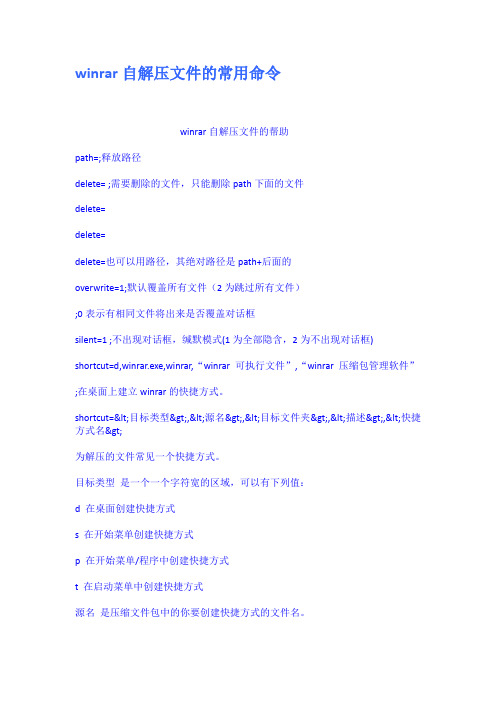
winrar自解压文件的常用命令winrar自解压文件的帮助path=;释放路径delete= ;需要删除的文件,只能删除path下面的文件delete=delete=delete=也可以用路径,其绝对路径是path+后面的overwrite=1;默认覆盖所有文件(2为跳过所有文件);0表示有相同文件将出来是否覆盖对话框silent=1 ;不出现对话框,缄默模式(1为全部隐含,2为不出现对话框)shortcut=d,winrar.exe,winrar,“winrar 可执行文件”,“winrar 压缩包管理软件”;在桌面上建立winrar的快捷方式。
shortcut=<目标类型>,<源名>,<目标文件夹>,<描述>,<快捷方式名>为解压的文件常见一个快捷方式。
目标类型是一个一个字符宽的区域,可以有下列值:d 在桌面创建快捷方式s 在开始菜单创建快捷方式p 在开始菜单/程序中创建快捷方式t 在启动菜单中创建快捷方式源名是压缩文件包中的你要创建快捷方式的文件名。
目标文件夹是创建快捷方式的文件夹,如果它不存在,它将被自解压包创建。
描述是描述快捷方式的字符串(只对winme以上有效)。
快捷方式名是由自解压创建的.lnk(快捷方式)文件的文件名。
所有参数用逗号分隔。
如果你需要添加逗号字符在参数内,镶入整个参数引用。
只有目标类型和源名是必需的,其它参数可选RAR自解压脚本命令%SystemDrive% 操作系统所在的分区号。
如C:%SystemRoot% 操作系统根目录。
如C:WINDOWS%windir% 操作系统根目录。
如C:WINDOWS%ProgramFiles% 相当于C:Program Files%CommonProgramFiles% 相当于C:Program FilesCommon Files%HOMEDRIVE% 操作系统所在的分区号。
利用WinRAR命令行压缩文件或文件夹
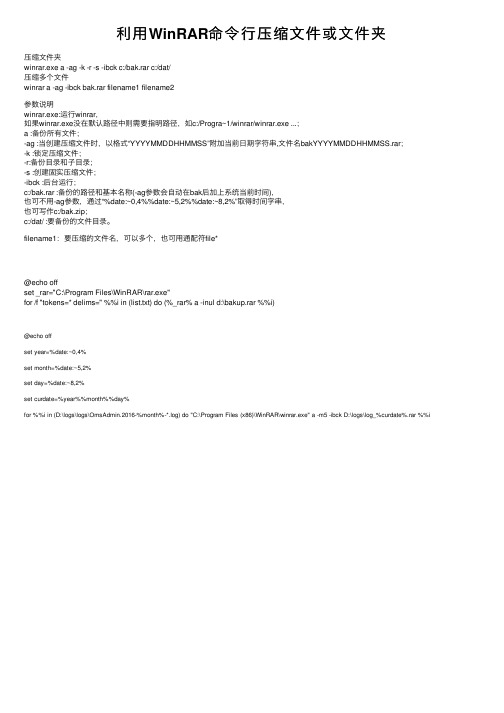
利⽤WinRAR命令⾏压缩⽂件或⽂件夹压缩⽂件夹winrar.exe a -ag -k -r -s -ibck c:/bak.rar c:/dat/压缩多个⽂件winrar a -ag -ibck bak.rar filename1 filename2参数说明winrar.exe:运⾏winrar,如果winrar.exe没在默认路径中则需要指明路径,如c:/Progra~1/winrar/winrar.exe ...;a :备份所有⽂件;-ag :当创建压缩⽂件时,以格式“YYYYMMDDHHMMSS”附加当前⽇期字符串,⽂件名bakYYYYMMDDHHMMSS.rar;-k :锁定压缩⽂件;-r:备份⽬录和⼦⽬录;-s :创建固实压缩⽂件;-ibck :后台运⾏;c:/bak.rar :备份的路径和基本名称(-ag参数会⾃动在bak后加上系统当前时间),也可不⽤-ag参数,通过“%date:~0,4%%date:~5,2%%date:~8,2%”取得时间字串,也可写作c:/bak.zip;c:/dat/ :要备份的⽂件⽬录。
filename1:要压缩的⽂件名,可以多个,也可⽤通配符file*@echo offset _rar="C:\Program Files\WinRAR\rar.exe"for /f "tokens=* delims=" %%i in (list.txt) do (%_rar% a -inul d:\bakup.rar %%i)@echo offset year=%date:~0,4%set month=%date:~5,2%set day=%date:~8,2%set curdate=%year%%month%%day%for %%i in (D:\logs\logs\OmsAdmin.2016-%month%-*.log) do "C:\Program Files (x86)\WinRAR\winrar.exe" a -m5 -ibck D:\logs\log_%curdate%.rar %%i。
- 1、下载文档前请自行甄别文档内容的完整性,平台不提供额外的编辑、内容补充、找答案等附加服务。
- 2、"仅部分预览"的文档,不可在线预览部分如存在完整性等问题,可反馈申请退款(可完整预览的文档不适用该条件!)。
- 3、如文档侵犯您的权益,请联系客服反馈,我们会尽快为您处理(人工客服工作时间:9:00-18:30)。
winrar自解压文件的常用命令
winrar自解压文件的帮助
path=;释放路径
delete= ;需要删除的文件,只能删除path下面的文件
delete=
delete=
delete=也可以用路径,其绝对路径是path+后面的
overwrite=1;默认覆盖所有文件(2为跳过所有文件)
;0表示有相同文件将出来是否覆盖对话框
silent=1 ;不出现对话框,缄默模式(1为全部隐含,2为不出现对话框)
shortcut=d,winrar.exe,winrar,“winrar 可执行文件”,“winrar 压缩包管理软件”;在桌面上建立winrar的快捷方式。
shortcut=<目标类型>,<源名>,<目标文件夹>,<描述>,<快捷方式名>
为解压的文件常见一个快捷方式。
目标类型是一个一个字符宽的区域,可以有下列值:
d 在桌面创建快捷方式
s 在开始菜单创建快捷方式
p 在开始菜单/程序中创建快捷方式
t 在启动菜单中创建快捷方式
源名是压缩文件包中的你要创建快捷方式的文件名。
目标文件夹是创建快捷方式的文件夹,如果它不存在,它将被自解压包创建。
描述是描述快捷方式的字符串(只对winme以上有效)。
快捷方式名是由自解压创建的.lnk(快捷方式)文件的文件名。
所有参数用逗号分隔。
如果你需要添加逗号字符在参数内,镶入整个参数引用。
只有目标类型和源名是必需的,其它参数可选
RAR自解压脚本命令
%SystemDrive% 操作系统所在的分区号。
如C:
%SystemRoot% 操作系统根目录。
如C:WINDOWS
%windir% 操作系统根目录。
如C:WINDOWS
%ProgramFiles% 相当于C:Program Files
%CommonProgramFiles% 相当于C:Program FilesCommon Files
%HOMEDRIVE% 操作系统所在的分区号。
如:C:
%HOMEPATH% 相当于Documents and Settings用户目录
%USERPROFILE% 相当于C:Documents and Settings用户目录
%ALLUSERSPROFILE% 相当于C:Documents and SettingsAll Users
%APPDATA% 相当于C:Documents and Settings用户目录Application Data
有了上面这些变量值,我们就好办了,几乎可以向系统的任何地方拷贝文件了。
比如:
字体目录%WINDIR%\FONTS
帮助目录%WINDIR%\Help
输入法目录%WINDIR%\IME
桌面%USERPROFILE%桌面
右键菜单“发送到”%USERPROFILE%\SendTo
收藏夹%USERPROFILE%\Favorites
快速启动%APPDATA%\Microsoft\Internet Explorer\Quick Launch
「开始」菜单%USERPROFILE%「开始」菜单
......
还有:
%WINDIR%\SYSTEM32\config
%ProgramFiles%\Adobe
%CommonProgramFiles%\Macromedia
......等等。
所以,用好系统的环境变量,WINRAR 的自解压功能就如虎添翼了。
rar自解压并创建快捷方式到桌面和开始程序或者快速启动栏
1.选中你要压缩的文件,点击右键,添加到档案文件
2.档案的文件名修改为:****.exe,再选中高级,释放路径里面输入C:\Program Files\你
特有的文件名
3.再选中当前选项卡的高级,选中添加快捷方式,
给桌面添加快捷方式格式如下:
原文件名:
你要运行的文件名字。
如marykey.exe
目标文件夹:
再桌面创建快捷方式的时候就不用输入目标文件夹了
快捷方式描述:
鼠标放在桌面上的快捷方式的时候显示的文字
快捷方式的名称:
要显示再桌面上的快捷方式的名称
给开始菜单/程序添加快捷方式如下:
原文件名:
你要运行的文件名字。
如marykey.exe
目标文件夹:
点开始-》所有程序-》这个时候显示的名称(如QQ就显示的腾讯软件)
快捷方式描述:
鼠标放在所有程序-》目标文件夹-》所显示的文字。
